
Bewegungen auf dem Bildschirm des Mac anpassen
Du kannst die Bewegung einiger Elemente auf dem Bildschirm anpassen, etwa beim Öffnen von Apps, beim Wechseln zwischen Schreibtischen oder beim Öffnen und Schließen der Mitteilungszentrale. Diese Funktion kann für Personen nützlich sein, die an Bewegungs- bzw. Reisekrankheitssymptomen oder Schwindelbeschwerden leiden.
Du kannst auch Inhalte mit flackerndem Licht oder Stroboskoplicht automatisch dimmen, die Anzeige von schnell animierten Bildern wie GIFs anhalten und Reisekrankheitssymptome reduzieren, während du in einem fahrenden Fahrzeug sitzt.
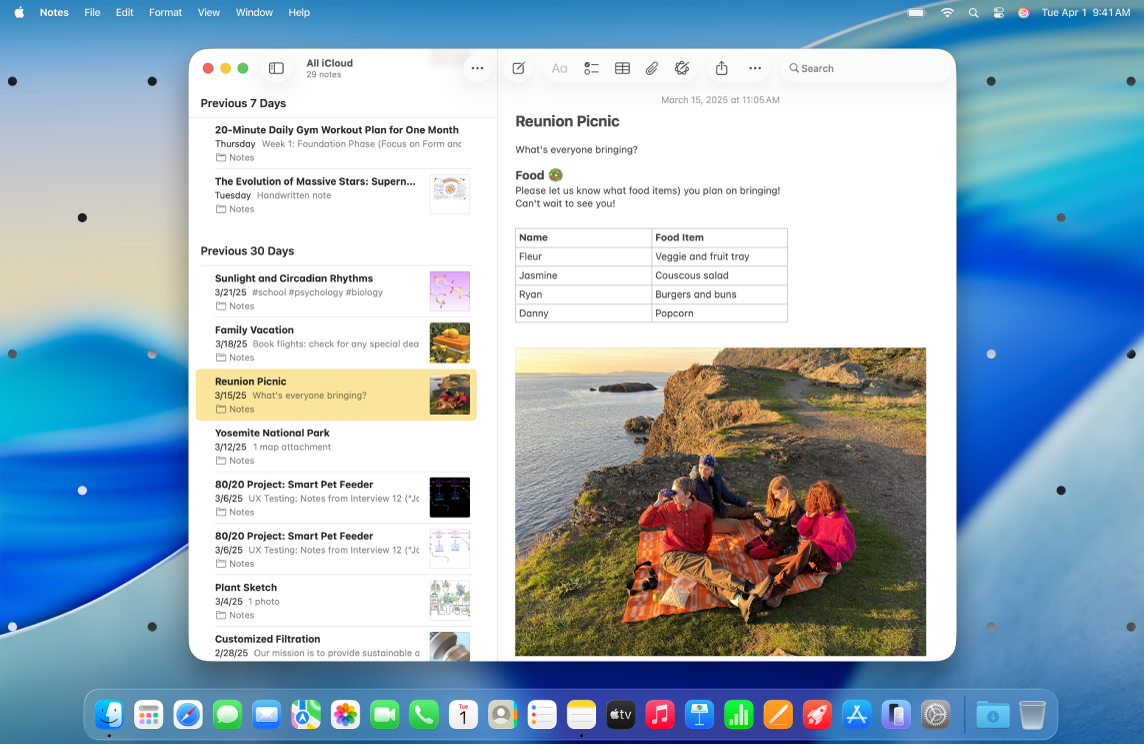
Hinweis: Fahrzeug-Bewegungshinweise sollten nicht während der Fahrt eines Fahrzeugs oder in anderen Situationen verwendet werden, in denen auf Sicherheit geachtet werden muss. Fahrzeug-Bewegungshinweise funktionieren am besten, wenn du im Fahrzeug mit Blickrichtung nach vorn sitzt.
Wähle auf dem Mac Menü „Apple“

 und klicke dann auf „Bewegung“. (Du musst möglicherweise nach unten scrollen.)
und klicke dann auf „Bewegung“. (Du musst möglicherweise nach unten scrollen.)Aktiviere beliebige der folgenden Optionen:
Bewegung reduzieren: Reduziere die Bewegungen der Benutzeroberfläche.
Flackerndes Licht dimmen: Dimme automatisch die Darstellung von Inhalten mit flackerndem Licht oder Stroboskoplicht.
Hinweis: Diese Option ist nur für kompatible Medien und auf Mac-Computern mit Apple Chips verfügbar. Die Inhalte werden auf dem Gerät in Echtzeit verarbeitet. „Flackerndes Licht dimmen“ sollte nicht zur Behandlung von medizinischen Beschwerden verwendet werden.
Animierte Bilder automatisch wiedergeben: Halte die Anzeige von Bildern mit schnellen Animationen (beispielsweise GIFs in den Apps „Nachrichten“ und „Safari“) an.
Cursor bevorzugen, der nicht blinkt: Stoppe das Blinken des vertikalen Balkens, der während der Eingabe an der Einfügemarke erscheint.
Fahrzeug-Bewegungshinweise: Wenn du dich in einem fahrenden Fahrzeug befindest, werden animierte Punkte auf dem Bildschirm angezeigt, die Reisekrankheitssymptome reduzieren können.
Hinweis: Diese Option ist auf Mac-Laptops verfügbar. Sie ist nicht auf dem MacBook Air (M1) oder 13“ MacBook Pro (M1) oder früheren Modellen verfügbar.